Як експортувати нотатки в Apple Notes як PDF на будь-якому пристрої

Дізнайтеся, як експортувати нотатки в Apple Notes як PDF на будь-якому пристрої. Це просто та зручно.
Сьогодні існує багато хороших спеціальних лаунчерів, але Nova Launcher , мабуть, найпопулярніший. Рівень налаштування та величезна кількість функцій включають значки сповіщень (преміальна функція). Однак, здається, сповіщення не працюють у Nova Launcher для деяких користувачів, оскільки значки не відображаються на програмах.
Ми пролили світло на цю проблему та запропонували кілька застосовних рішень нижче.
Зміст:
Немає значків сповіщень на Nova Launcher Prime
Рішення 1 – Видаліть Tesla Unread
Tesla Unread — це (або, точніше, був) супутня програма для Nova Launcher, яка принесла цифрові значки на Android. Зараз через певні дозволи він більше не доступний у Play Store. Ви все ще можете завантажити його з веб-сайту Tesla Coil тут .
Тепер Tesla Coil включила цифрові крапки (разом із простими крапками, схожими на Oreo, і динамічними значками) у самому пусковому пристрої. Проблема в тому, що вони не прилипають після того, як сповіщення відхилено, як у випадку з Tesla Unread.
Крім того, вам знадобиться Nova Launcher Prime (платна версія), щоб використовувати значки. На мою чесну думку, це недаремно витрачені гроші, враховуючи, що це найпопулярніший і, можливо, найбагатший на функції лаунчер для Android.
Отже, коротко кажучи, ми пропонуємо видалити Tesla Unread, оскільки він може мати проблеми з належним функціонуванням на Android 10 (навіть на Pie).
Рішення 2. Перевірте налаштування Nova Launcher і перезапустіть програму запуску
Тепер давайте переконаємося, що цифрові крапки (або альтернативні значки) належним чином увімкнено разом із необхідними дозволами. Після цього обов’язково перезапустіть програму запуску, щоб речі застосовувалися належним чином.
Очевидно, що Nova Launcher вимагає дозволу на сповіщення, щоб значки працювали. З огляду на це, ось як вибрати та ввімкнути потрібні значки сповіщень у Nova Launcher:
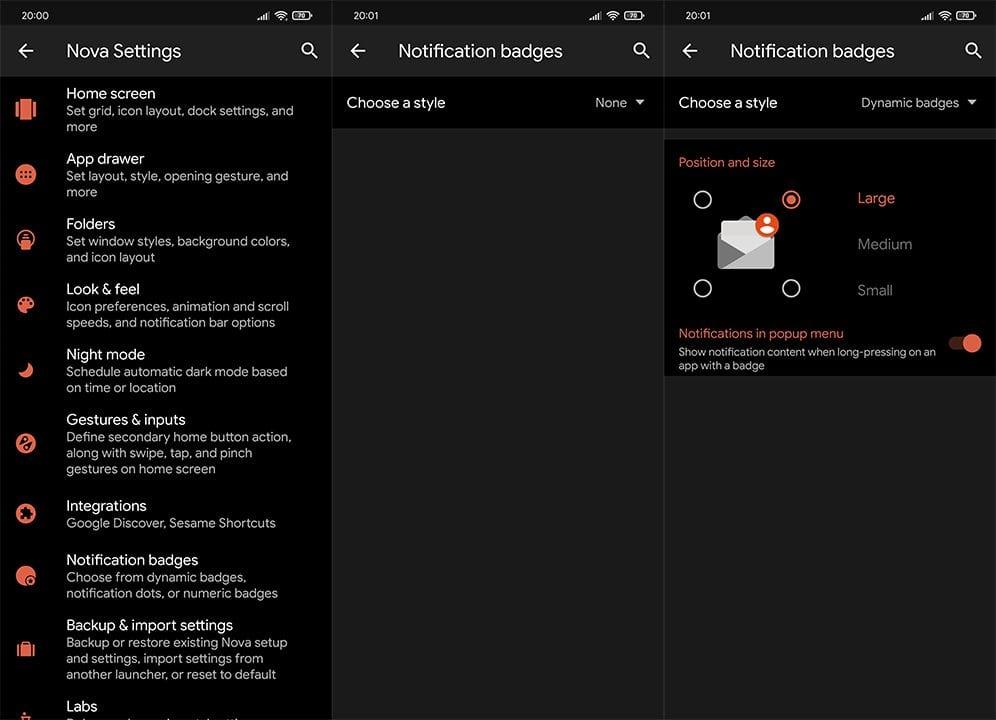
Рішення 3. Переконайтеся, що Nova є програмою запуску за умовчанням
Певні користувацькі скіни Android накладають жорсткі обмеження на сторонні служби. Вони, як правило, обмежують свою роботу у фоновому режимі, що для загальносистемної програми як засобу запуску призводить до проблем.
Отже, переконайтеся, що Nova Launcher встановлено як програму запуску за умовчанням. Це має вирішити проблеми, коли сповіщення не відображаються або відсутні значки сповіщень від певних програм. Звичайно, якщо якась програма не працює, переконайтеся, що всі сповіщення ввімкнено. Ви можете зробити це, перейшовши в Налаштування > Програми > Сповіщення.
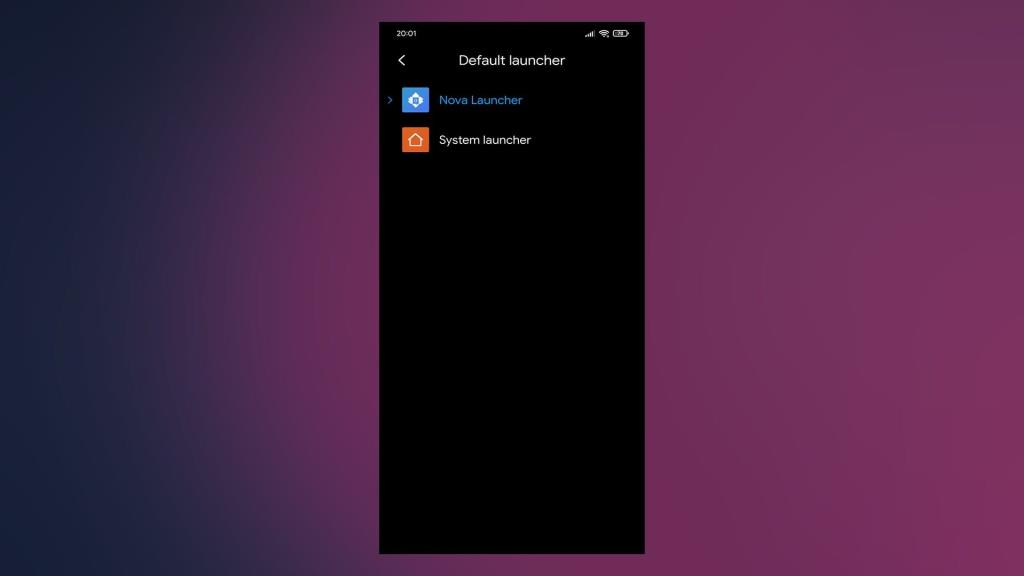
Рішення 4 – Вимкніть оптимізацію батареї
Крім того, агресивна оптимізація акумулятора може обмежити певні функції Nova Launcher. Тому ми рекомендуємо перевірити, чи дозволено програмі запуску автозапуск і чи не стримується постійна економія батареї.
Ось як зробити Nova Launcher стійким до оптимізації батареї за кілька простих кроків:
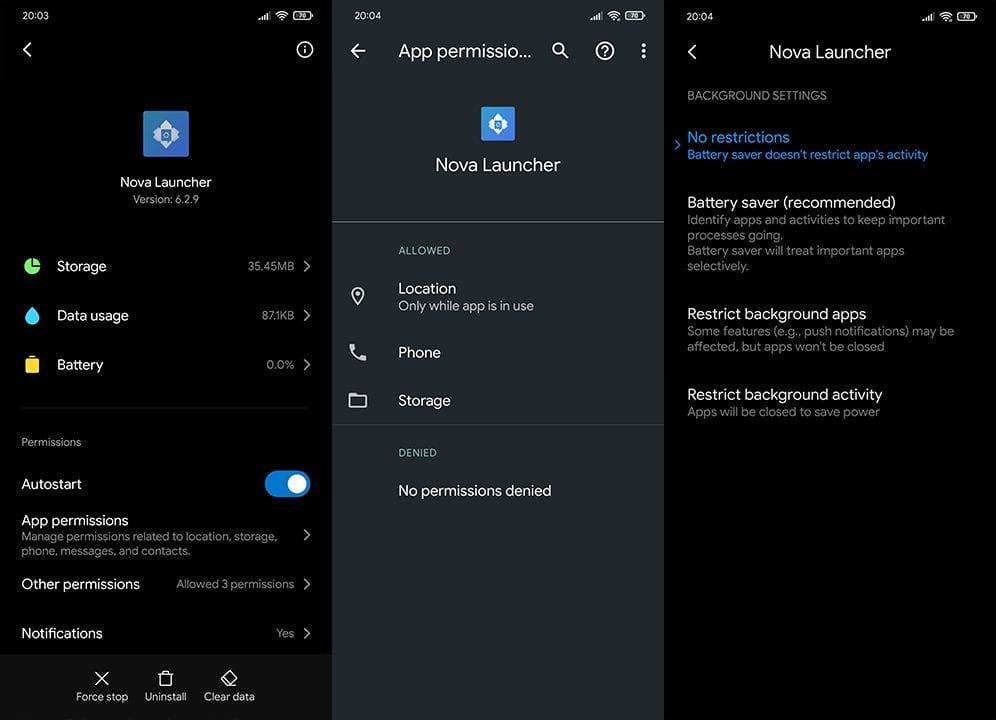
Рішення 5 – Перевстановіть Nova Launcher
Наступним кроком, якщо попередні рішення не принесли користі, є перевстановлення Nova Launcher. Повторно встановивши програму, ви очистите дані та кеш, які можуть бути пошкоджені. Крім того, ви отримаєте останню робочу версію. Не потрібно видаляти програму ліцензування, якою є Nova Launcher Prime.
Крім того, перед повторним встановленням програми запуску з магазину Play рекомендуємо вийти з програми бета-тестування. Звичайно, якщо ви вже берете участь у бета-тестуванні програми.
Дотримуйтесь цих інструкцій, щоб перевстановити Nova Launcher на Android:
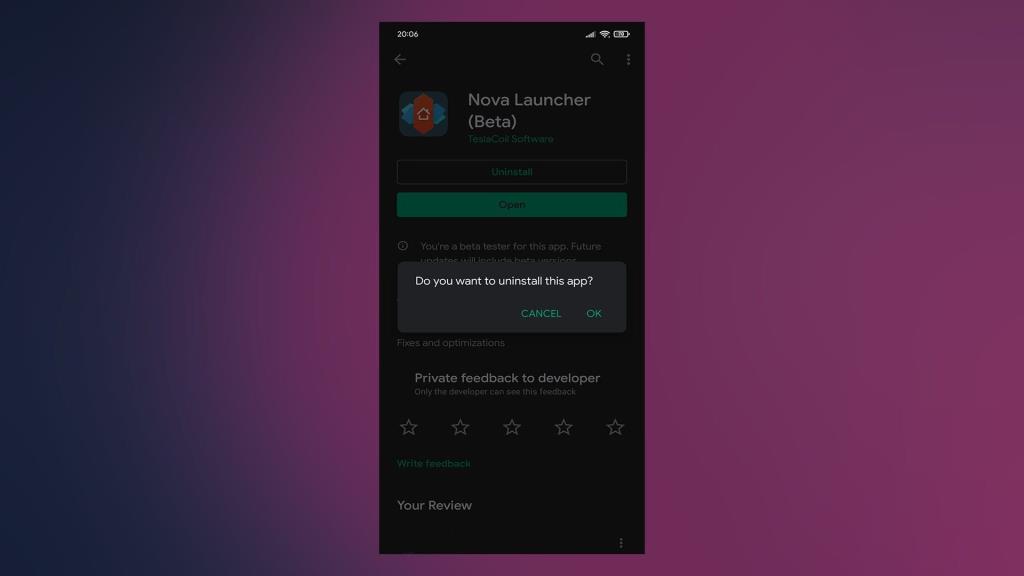
Рішення 6 – оновіть мікропрограму Android
Насамкінець переконайтеся, що мікропрограму вашого телефону оновлено. У старих версіях Android у вас можуть виникнути проблеми з Nova, оскільки програма поступово оптимізована для кількох останніх ітерацій Android.
Це повинно зробити це. Дякуємо за прочитання. Якщо у вас є запитання чи пропозиції, не соромтеся повідомити нас у розділі коментарів нижче.
Тепер програма запуску Nava більше не підтримує додаток TeslaUnread . Ми також отримали електронний лист від центру підтримки Nova про те, що вони припинили підтримку TeslaUnread, крім того, вони також не оновлюють цю програму та не доступні в Google Play Store.
Згідно з електронним листом nova заявила, що «внести ці зміни було не наше рішення, а Google. Такими будуть усі непрочитані значки в осяжному майбутньому, оскільки Google не планує змінювати це найближчим часом».
Тепер ви можете ввімкнути значки сповіщень за допомогою вбудованих налаштувань значків сповіщень програми запуску nova. Щоб увімкнути цю функцію, у вас має бути програма Nova Launcher Prime. Крім того, ви повинні використовувати Nova Launcher версії 6.1.6 або новішої.
Раніше для числових точок була потрібна бета-версія, але ми протестували в Nova версії 6.2.18, і точки сповіщень також добре працювали в стабільній версії.
Щоб увімкнути значки сповіщень за допомогою налаштувань nova, виконайте наведені нижче дії.
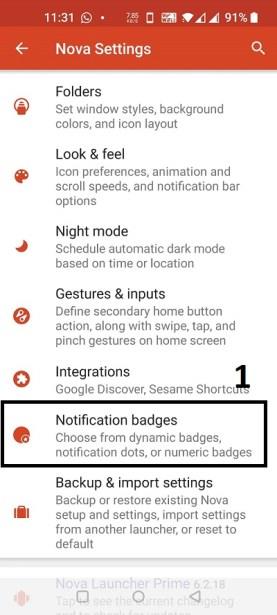
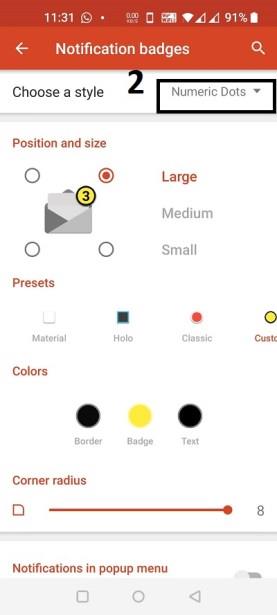
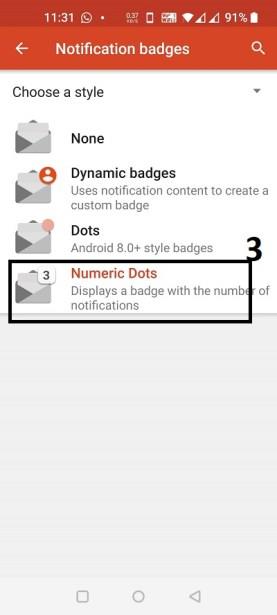
Сподіваюся, тепер ви не знайдете жодних проблем зі зникненням значків сповіщень у додатку TeslaUnread.
Дізнайтеся, як експортувати нотатки в Apple Notes як PDF на будь-якому пристрої. Це просто та зручно.
Як виправити помилку показу екрана в Google Meet, що робити, якщо ви не ділитеся екраном у Google Meet? Не хвилюйтеся, у вас є багато способів виправити помилку, пов’язану з неможливістю поділитися екраном
Дізнайтеся, як легко налаштувати мобільну точку доступу на ПК з Windows 11, щоб підключати мобільні пристрої до Wi-Fi.
Дізнайтеся, як ефективно використовувати <strong>диспетчер облікових даних</strong> у Windows 11 для керування паролями та обліковими записами.
Якщо ви зіткнулися з помилкою 1726 через помилку віддаленого виклику процедури в команді DISM, спробуйте обійти її, щоб вирішити її та працювати з легкістю.
Дізнайтеся, як увімкнути просторовий звук у Windows 11 за допомогою нашого покрокового посібника. Активуйте 3D-аудіо з легкістю!
Отримання повідомлення про помилку друку у вашій системі Windows 10, тоді дотримуйтеся виправлень, наведених у статті, і налаштуйте свій принтер на правильний шлях…
Ви можете легко повернутися до своїх зустрічей, якщо запишете їх. Ось як записати та відтворити запис Microsoft Teams для наступної зустрічі.
Коли ви відкриваєте файл або клацаєте посилання, ваш пристрій Android вибирає програму за умовчанням, щоб відкрити його. Ви можете скинути стандартні програми на Android за допомогою цього посібника.
ВИПРАВЛЕНО: помилка сертифіката Entitlement.diagnostics.office.com



![[ВИПРАВЛЕНО] Помилка 1726: Помилка виклику віддаленої процедури в Windows 10/8.1/8 [ВИПРАВЛЕНО] Помилка 1726: Помилка виклику віддаленої процедури в Windows 10/8.1/8](https://img2.luckytemplates.com/resources1/images2/image-3227-0408150324569.png)
![Як увімкнути просторовий звук у Windows 11? [3 способи] Як увімкнути просторовий звук у Windows 11? [3 способи]](https://img2.luckytemplates.com/resources1/c42/image-171-1001202747603.png)
![[100% вирішено] Як виправити повідомлення «Помилка друку» у Windows 10? [100% вирішено] Як виправити повідомлення «Помилка друку» у Windows 10?](https://img2.luckytemplates.com/resources1/images2/image-9322-0408150406327.png)


